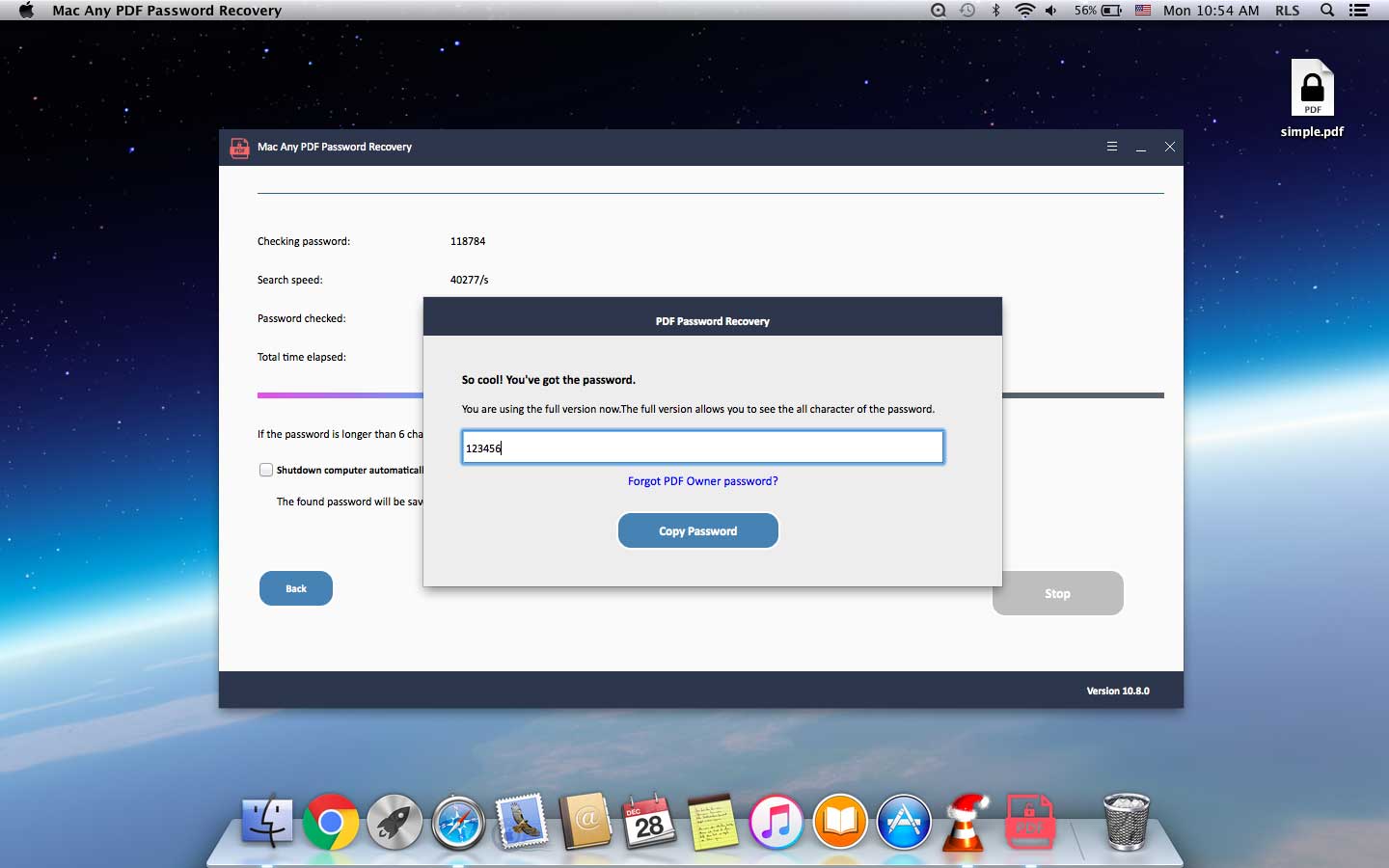So stellen Sie verlorene oder vergessene Benutzer wieder her / öffnen Sie das Passwort von PDF auf dem Mac
Zusammenfassung
Mac PDF Password Recovery-Software kann Ihr verlorenes oder vergessenes PDF User / Open Password einfach entsperren und wiederherstellen. Dieser Artikel zeigt Ihnen, wie Sie verlorene oder vergessene PDF-Benutzer wiederherstellen, knacken und entsperren / Kennwort mit einer beliebigen PDF-Kennwortwiederherstellungssoftware auf dem Mac öffnen können.
3 Schritte zum Wiederherstellen eines verlorenen oder vergessenen Benutzers / Öffnen eines Kennworts aus PDF auf einem Mac
Bitte laden Sie den Computer herunter, installieren Sie ihn und starten Sie ihn. Führen Sie die PDF Password Recovery-Software auf Ihrem Mac-Computer aus.
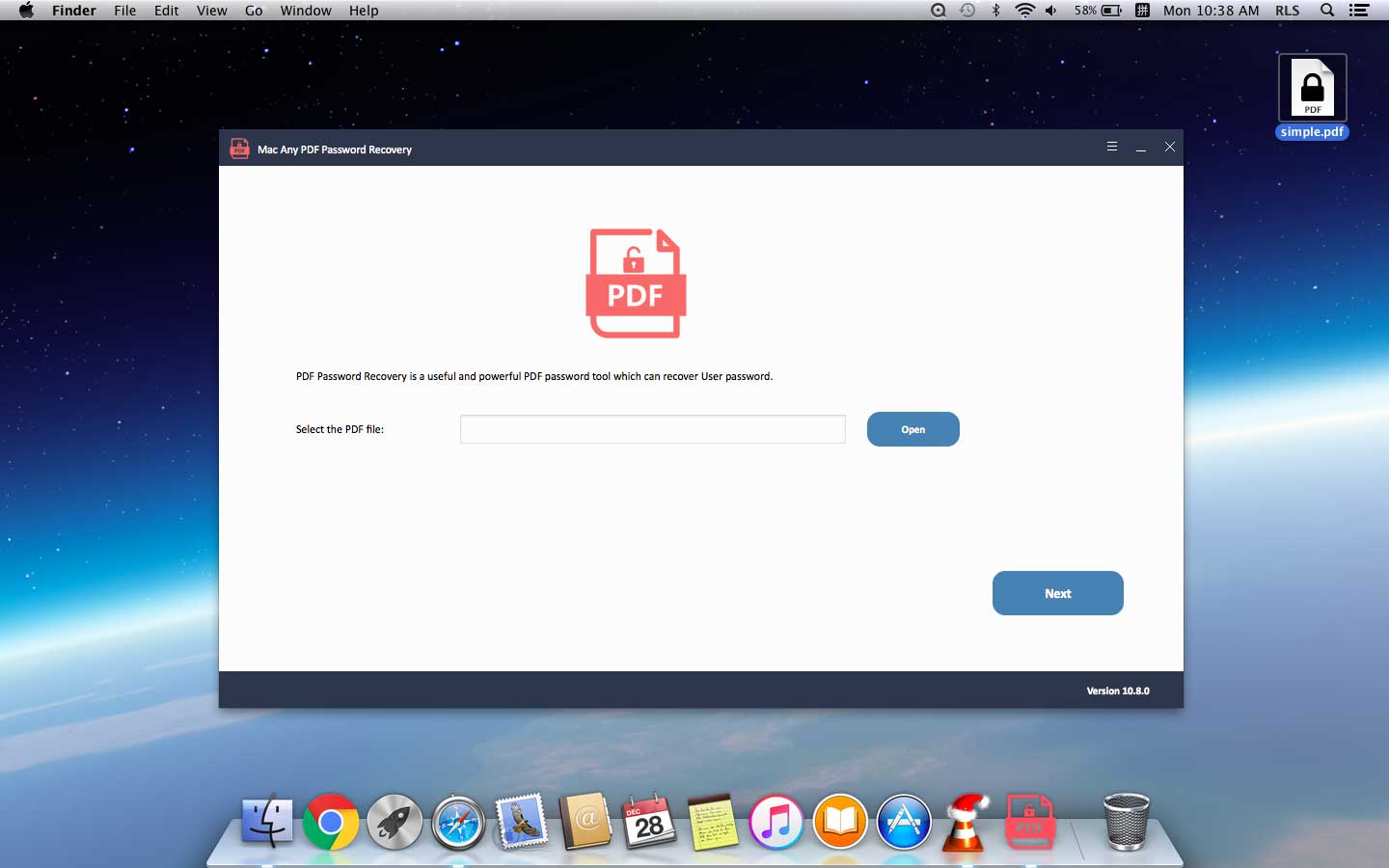
Schritt 1: PDF-Datei hinzufügen
Klicken Sie auf die Schaltfläche "Öffnen", um das passwortgeschützte PDF-Dokument auszuwählen.
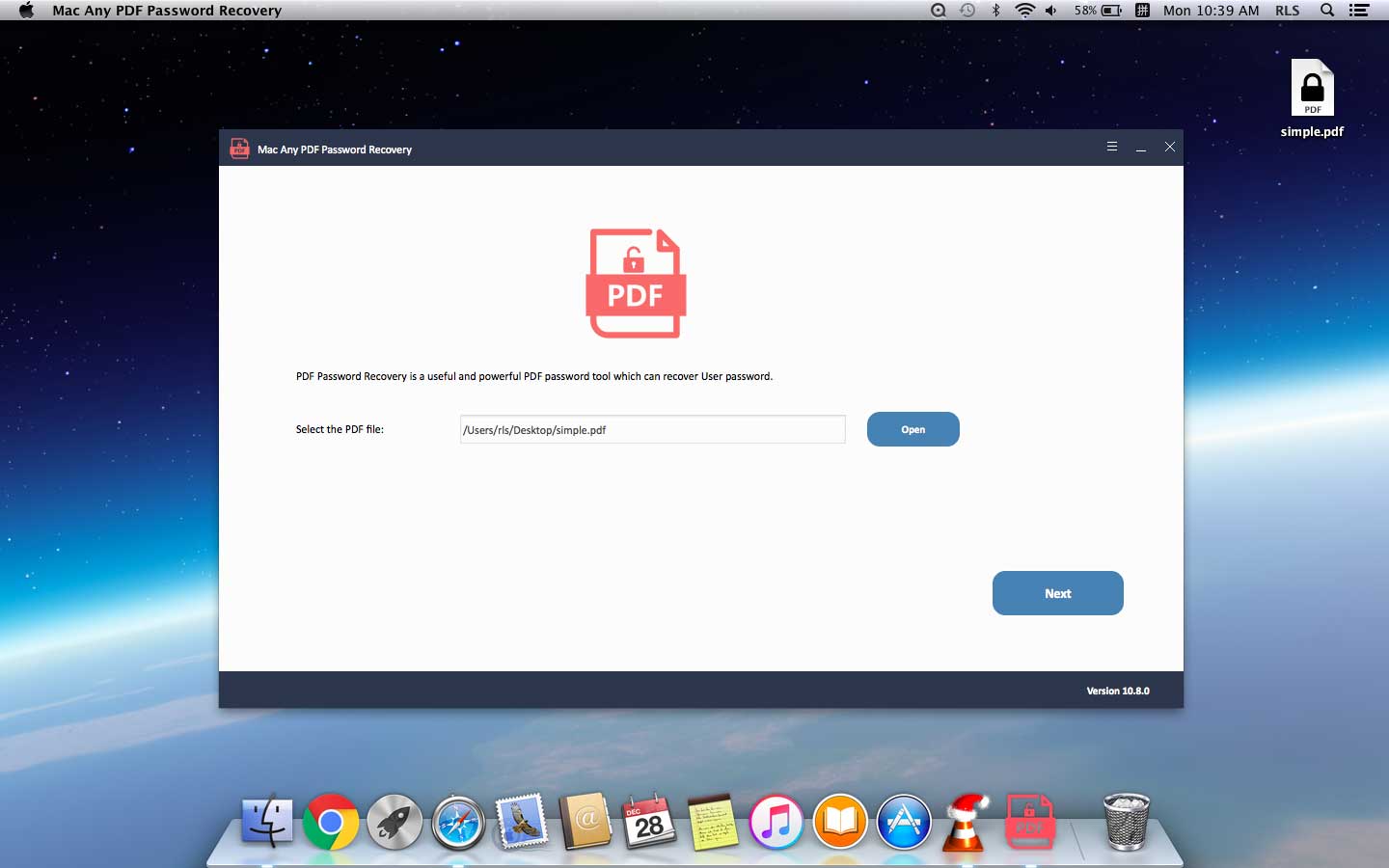
Schritt 2: Wählen Sie die PDF-Kennwortwiederherstellungsmethode
ausSo verwenden Sie Brute-Force-Angriffe: Wenn Sie sich an nichts erinnern können, was mit Ihrem verlorenen PDF-Benutzer- / Öffnungskennwort zusammenhängt, können Sie diese Kennwortwiederherstellungsmethode auswählen.
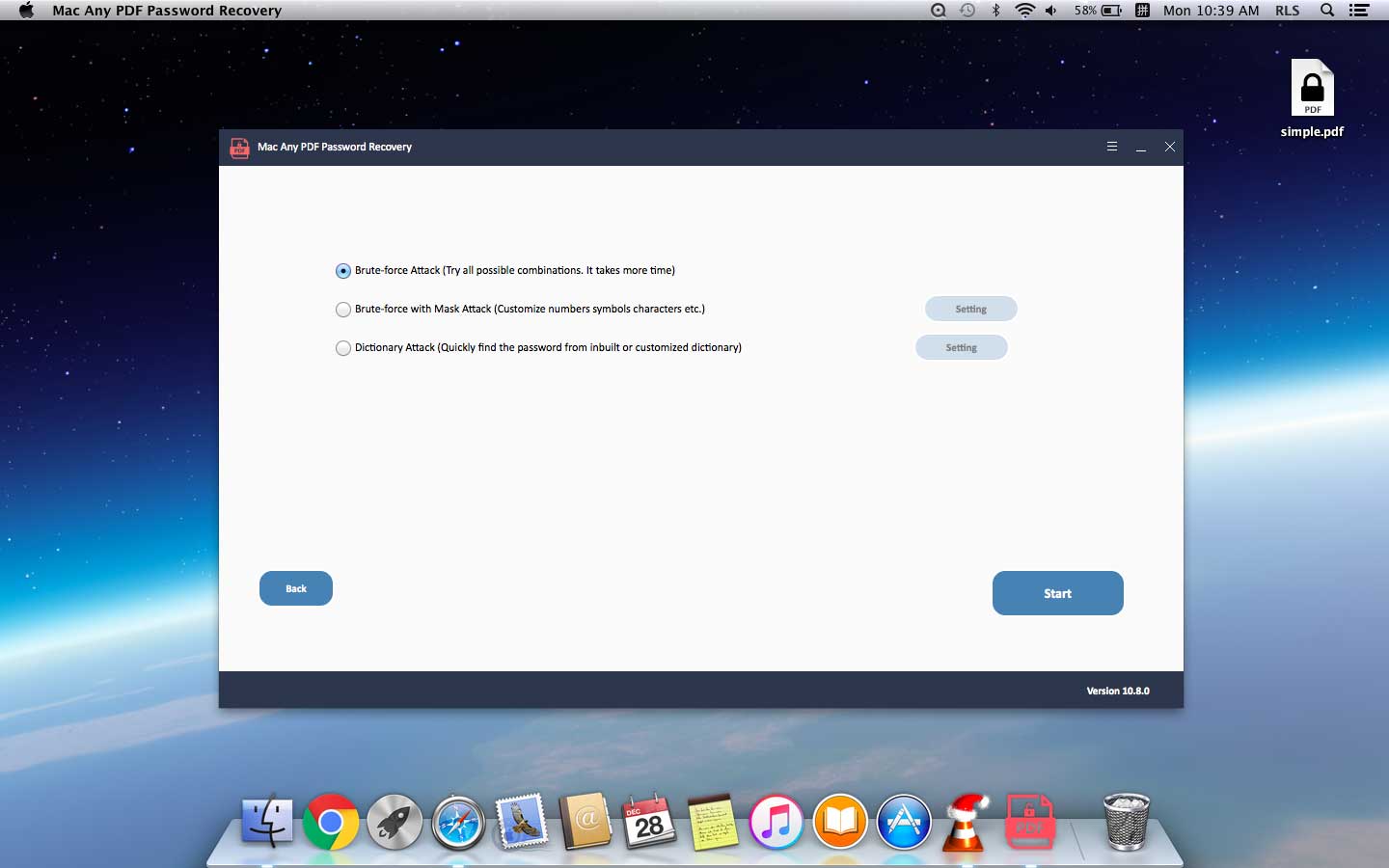
So verwenden Sie Brute-Force mit Maskenangriff: Wenn Sie Hinweise auf Ihr vergessenes PDF-Benutzer- / Öffnungskennwort kennen, z. B. Kennwortlänge, Buchstaben, Sonderzeichen, Zeichen anpassen, Präfix angeben oder Geben Sie das Suffix an. Mit dieser Methode können Sie das PDF-Kennwort wiederherstellen.
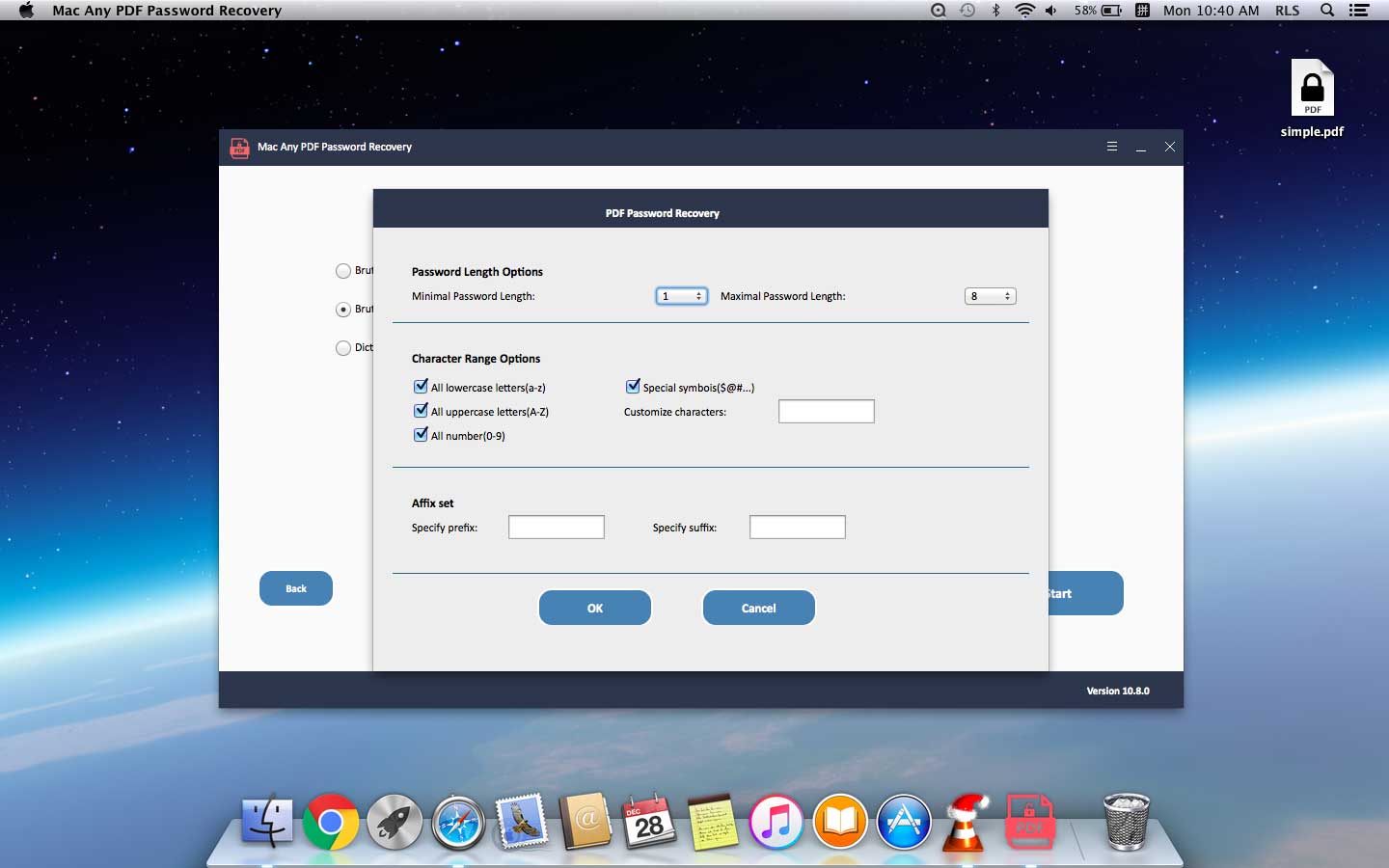
Verwendung von Dictionary Attack: Das Kennwort kann schnell aus dem eingebauten oder angepassten Wörterbuch ermittelt werden.

Schritt 3: Wiederherstellen des PDF-Passworts auf dem Mac
Klicken Sie auf "Start", um fortzufahren. Nach einigen Minuten wird Ihr vergessenes Passwort in einem Popup-Fenster angezeigt. Klicken Sie auf die Schaltfläche "Passwort kopieren", um Ihr PDF-Benutzer- / Passwort zu öffnen.